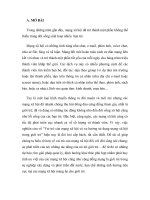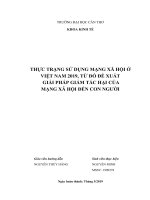Bài giảng Máy tính, Internet, Email và mạng xã hội
Bạn đang xem bản rút gọn của tài liệu. Xem và tải ngay bản đầy đủ của tài liệu tại đây (2.5 MB, 42 trang )
TRUNG TÂM TIN HỌC SAO VIỆT
MÁY TÍNH, INTERNET, EMAIL VÀ MẠNG XÃ HỘI
TÙY CHỈNH HỆ THỐNG
VÀ DỌN DẸP, LÀM SẠCH MÁY TÍNH
Bài
01
CÁC THÀNH PHẦN THƯỜNG CĨ
TRONG BỘ MÁY TÍNH
Bài
06
Bài
02
CHUỘT VÀ KỸ NĂNG THAO TÁC
VỚI CHUỘT CHUYÊN NGHIỆP
Bài
07
Bài
03
CHUYÊN NGHIỆP SỬ DỤNG MÁY
TÍNH VỚI PHÍM TẮT
Bài
08
INTERNET VÀ KHAI THÁC TÀI
NGUYÊN HIỆU QUẢ INTERNET
Bài
04
QUẢN LÝ LƯU TRỮ KHOA HỌC VÀ
CHUYÊN NGHIỆP
Bài
09
LƯU TRỮ, CHIA SẺ VÀ ĐỒNG BỘ VỚI
GOOGLE DRIVE
Bài
05
TÌM HIỂU VỀ FILE VÀ CÁCH CÀI
ĐẶT, GỠ BỎ PHẦN MỀM
Bài
10
TẠO VÀ SỬ DỤNG EMAIL, ZALO,
YOUTUBE CHUYÊN NGHIỆP
LÀM CHỦ IN ẤN, PHOTO, SCAN, FAX
TRUNG TÂM TIN HỌC SAO VIỆT
BÀI 01. CÁC THÀNH PHẦN CHÍNH TRONG BỘ MÁY TÍNH
1. CPU
Cổng nguồn
Cổng USB
Cổng VGA
Cổng Internet
Cổng âm thanh
Nút tắt mở nguồn
Nút khởi động
TRUNG TÂM TIN HỌC SAO VIỆT
BÀI 01. CÁC THÀNH PHẦN CHÍNH TRONG BỘ MÁY TÍNH (TIẾP)
2. MÀN HÌNH
TRUNG TÂM TIN HỌC SAO VIỆT
BÀI 01. THÀNH PHẦN CHÍNH TRONG BỘ MÁY TÍNH (TIẾP)
3. BÀN PHÍM MÁY TÍNH ĐỂ BÀN
TRUNG TÂM TIN HỌC SAO VIỆT
BÀI 01. THÀNH PHẦN CHÍNH TRONG BỘ MÁY TÍNH (TIẾP)
3. BÀN PHÍM LAPTOP (TIẾP)
TRUNG TÂM TIN HỌC SAO VIỆT
BÀI 01. THÀNH PHẦN CHÍNH TRONG BỘ MÁY TÍNH (TIẾP)
4. CHUỘT
TRUNG TÂM TIN HỌC SAO VIỆT
BÀI 01. THÀNH PHẦN CHÍNH TRONG BỘ MÁY TÍNH (TIẾP)
5. CÁC THIẾT BỊ NGOẠI VI KHÁC – MÁY IN
TRUNG TÂM TIN HỌC SAO VIỆT
BÀI 01. THÀNH PHẦN CHÍNH TRONG MÁY TÍNH
6. CÁC THIẾT BỊ NGOẠI VI – MÁY PHOTOCOPY
TRUNG TÂM TIN HỌC SAO VIỆT
BÀI 01. THÀNH PHẦN CHÍNH TRONG MÁY TÍNH
6. CÁC THIẾT BỊ NGOẠI VI – MÁY FAX
TRUNG TÂM TIN HỌC SAO VIỆT
BÀI 02. KỸ NĂNG THAO TÁC VỚI CHUỘT
1. CẤU TẠO CHUỘT
Chuột trái
Chuột phải
Nút cuộn
TRUNG TÂM TIN HỌC SAO VIỆT
BÀI 02. KỸ NĂNG THAO TÁC VỚI CHUỘT (TIẾP)
2. CÁCH NẮM CHUỘT
TRUNG TÂM TIN HỌC SAO VIỆT
BÀI 02. KỸ NĂNG THAO TÁC VỚI CHUỘT (TIẾP)
2. CÁC KIỂU CON TRỎ CHUỘT
TRUNG TÂM TIN HỌC SAO VIỆT
BÀI 02. KỸ NĂNG THAO TÁC VỚI CHUỘT (TIẾP)
3. CÁC THAO TÁC VỚI CHUỘT
Cách chọn (Select) một đối tượng
Chỉ con trỏ chuột vào một đối tượng trên màn hình và nhấn chuột trái một lần để
chọn.
Nhấn và giữ chuột trái, sau đó kéo thành một đường bao xung quanh để chọn một
hoặc nhiều đối tượng nằm trong đường bao đó.
Cách mở (Open) 1 đối tượng
Chỉ con trỏ chuột vào đối tượng và nhấn chuột trái hai lần liên tiếp (nhấn đúp).
Cách kéo và thả (drag and drop) một đối tượng
Nhấn và giữ chuột trái vào một đối tượng trên màn hình, sau đó di chuyển
(Move) đối tượng này đến vị trí khác và thả nút trái ra.
Cách cuộn trang (Scroll)
Đưa con trỏ chuột vào vùng muốn cuộn trang và sử dụng nút cuộn để chuyển
trang lên xuống.
Đưa con trỏ chuột vào vùng muốn cuộn trang và nhấn vào nút cuộn 1 lần và thả
ra, con trỏ chuột sẽ thay đổi thành hình mũi tên 4 hướng nằm trong vòng tròn,
bây giờ khi bạn di chuyển chuột hướng nào thì màn hình sẽ cuộn theo hướng đó.
TRUNG TÂM TIN HỌC SAO VIỆT
0812.114.345
BÀI 02. KỸ NĂNG THAO TÁC VỚI CHUỘT (TIẾP)
3.
CÁC THAO TÁC VỚI CHUỘT
Cách chọn một đoạn văn bản (Text Select) hoặc một khối đối tượng:
C1: Đưa con trỏ chuột vào vị trí đầu của đoạn văn bản, con trỏ sẽ chuyển
thành dấu nháy chữ I (kiểu 3), nhấn và giữ chuột trái đồng thời kéo đến hết
đoạn văn bản muốn chọn.
C2: Đưa con trỏ chuột vào vị trí đầu của đoạn văn bản, con trỏ sẽ chuyển
thành dấu nháy chữ I (kiểu 3) Bấm chọn Giữ Shift đồng thời Đưa
con trỏ chuột vào vị trí cuối đoạn văn bản, con trỏ sẽ chuyển thành dấu
nháy chữ I (kiểu 3) Bấm chọn
TRUNG TÂM TIN HỌC SAO VIỆT
BÀI 03. HỆ THỐNG PHÍM TẮT
PHÍM TẮT
Windows + D
Windows + S
Windows + L
Alt + F4
Alt + Tab
Tab
Esc
Ctrl + A
Ctrl + X
Ctrl + C
Ctrl + V
Ctrl + Z
TÁC DỤNG
Ẩn tất cả cửa sổ ứng dụng
Tìm kiếm nhanh
Khóa màn hình
Đóng cửa sổ ứng dụng đang hoạt động
Chuyển đổi qua lại giữa các cửa sổ
Di chuyển dấu chọn sang phải 1 khoảng
Thoát
Chọn tất cả
Cắt (Cut)
Sao chép (Copy)
Dán (Paste)
Quay lại thao tác
TRUNG TÂM TIN HỌC SAO VIỆT
BÀI 03. HỆ THỐNG PHÍM TẮT
PHÍM TẮT
TÁC DỤNG
Ctrl + Tab
Di chuyển dấu chọn sang phải trong bảng
Ctrl + Shift + Esc
Mở cửa sổ quản lý tác vụ Task Manager
Ctrl + N
Tạo 1 File mới
Ctrl + W
Đóng cửa sổ đang hoạt động
Ctrl + Shift + N
Tạo thư mục mới
Ctrl + lăn chuột
Ctrl + T
Shift + Delete
Phóng to, thu nhỏ đối tượng trong vùng được chọn
Sử dụng trong trình duyệt, để tạo 1 Tab mới
Xóa 1 đối tượng không qua thùng rác
Shift + Tab
Di chuyển dấu chọn sang trái 1 khoảng
Ctrl + Alt + Del
Mở ra Windows Security
Windows + L
Khóa màn hình
TRUNG TÂM TIN HỌC SAO VIỆT
BÀI 04. QUẢN LÝ LƯU TRỮ
I.
THƯ MỤC (FOLDER)
1. Tạo thư mục
Nhấn Ctrl + Shift + N hoặc chuột phải vào khoảng trống New Folder
2. Đặt tên thư mục
Chọn Thư mục F2 hoặc chọn vào tên thư mục 2 lần không liên tiếp hoặc chuột
phải vào thư mục Rename
Lưu ý: tên thư mục đặt nên khơng dấu, chữ cái đầu tiên nên viết hoa, ví dụ:
Nhan su, Tien luong, Nam 2020, Hinh nen…
3. Di chuyển thư mục
Chọn thư mục Ctrl + X (hoặc chuột phải vào thư mục Cut) Chọn và mở nơi
cần lưu Ctrl+V (hoặc chuột phải vào khoảng trống và chọn Paste)
4. Bảo bật thư mục
Ẩn thư mục
Phân quyền thư mục
TRUNG TÂM TIN HỌC SAO VIỆT
II. Ổ ĐĨA
1. Ổ đĩa C
BÀI 04. QUẢN LÝ LƯU TRỮ
Đây là ổ đĩa hệ thống, bao gồm 2 thư mục chính là
Program File: Chứa các chương trình ứng dụng được cài đặt
Windows: Chứa hệ điều hành, chúng ta nên quan tâm thư mục Font.
Ngoài ra, các mục như Desktop, Document, Download… cũng thuộc ổ C
Lưu ý: Dữ liệu không nên lưu trong này, vì khi có sự cố lỗi Windows,
phải cài lại, nguy cơ mất dữ liệu là rất cao
2. Ổ đĩa người dùng (D, E, F…)
Đây là các ổ đĩa dùng chủ yếu để lưu trữ dữ liệu, khi xảy ra sự cố lỗi
Windows, sau khi cài đặt, dữ liệu cũ không bị ảnh hưởng
TRUNG TÂM TIN HỌC SAO VIỆT
BÀI 05. FILE VÀ CÀI ĐẶT, GỠ BỎ PHẦN MỀM
1. FILE
Định dạng File
Định dạng File được quyết định bởi phần đuôi mở rộng của File, tính từ dấu chấm mà hệ
thống mặc định, ví dụ .xlsx, .docx , .rar, .pdf…
Hiển thị đuôi mở rộng: Mở thư mục bất kỳ File Options (Change folder and search
options) thẻ View bỏ tích chọn vào “Hide extensions for known file type”
TRUNG TÂM TIN HỌC SAO VIỆT
BÀI 05. FILE VÀ CÀI ĐẶT, GỠ BỎ PHẦN MỀM (TIẾP)
I.
FILE (Tệp tin)
1. Các nhóm file cơ bản thường dùng:
Nhóm file cài cài đặt chương trình: .msi, .exe
o Ultraviewer, Teamviewer: Phần mềm điều khiển máy tính từ xa
o Zalo, Skype, Zoom: Phần mềm chat, gửi tài liệu, hội họp trực tuyến
o Fastone Capture: Phần mềm quay phim, chụp ảnh màn hình và tạo chú thích ảnh
o HTKK, iTaxviewer: Phần mềm kê khai thuế
o KMS Pico: Phần mềm Crack Windows, Office
o Format Factory: Phần mềm chuyển đổi dịnh dạng file âm thanh
o Revo Uninstall: Phần mềm mềm dọn dẹp rác, gỡ bỏ phần mềm tận gốc
Nhóm file văn bản, bảng tính: .xls, .xlsx, .doc, .pptx… Phần mềm OFFICE 2016
Nhóm file âm thanh: .mp3, .mp4, .mkv... Phần mềm K-Lite Codec Pack…
Nhóm file chỉ đọc: .pdf… Phần mềm Foxit Reader…
Nhóm file nén: .rar, .zip... Phần mềm Winrar…
Nhóm file ảnh ổ đĩa: .iso, .img… Phần mềm Power iso…
TRUNG TÂM TIN HỌC SAO VIỆT
BÀI 05. FILE VÀ CÀI ĐẶT, GỠ BỎ PHẦN MỀM (TIẾP)
I.
FILE (Tệp tin)
1. Cách sử dụng một số File cơ bản:
File nén bằng phần mềm Winrar: (dạng file .rar, .zip)
Cách nén File
Chuột phải vào thư mục hoặc tệp cần nén
Cách giải nén File
Chuột phải vào File nén
File ảnh ổ đĩa .iso, .img bằng phần mềm PowerISO
TRUNG TÂM TIN HỌC SAO VIỆT
BÀI 05. FILE VÀ CÀI ĐẶT, GỠ BỎ PHẦN MỀM (TIẾP)
II. CÀI ĐẶT PHẦN MỀM
a. Các bước thực hiện
1. Mở phần mềm lên (Nháy đúp chuột vào phần mềm để mở lên)
2. Ngoại trừ các nút điều khiển thốt (Cancel, Exit, No, Don’t…), cịn lại thì cứ bấm
cho nó chạy (các nút bấm như Next, Run, Install, Setup…)
3. Nếu có u cầu tích chọn đồng ý điều khoản (I accept, I agree…), thì phải tích chọn
Lưu ý:
- Một số phần mềm thường có gói thêm các phần mềm phụ khác như phần mềm diệt
virus, phần mềm quảng cáo… nên bỏ qua việc cài đặt các phần mềm này
- Trước khi cài đặt phải kiểm tra Windows đang sử dụng 32bit hay 64bit, bằng cách
chuột phải vào “This PC” (Mycomputer) Properties. Nếu Windows 32bit phải
cài phần mềm 32bit, cịn Windows 64bit thì có thể cài phần mềm 32bit hoặc 64bit.
TRUNG TÂM TIN HỌC SAO VIỆT
BÀI 05. FILE VÀ CÀI ĐẶT, GỠ BỎ PHẦN MỀM (TIẾP)
III. GỠ BỎ PHẦN MỀM
a. Các bước thực hiện
1. Mở Control Panel
2. Chọn Uninstall a program
3. Chuột phải vào phần mềm cần gỡ chọn Uninstall Xác nhận việc bỏ
TRUNG TÂM TIN HỌC SAO VIỆT
BÀI 06. TÙY CHỈNH HỆ THỐNG
I. Tùy chỉnh thời gian, định dạng
Control panel Clock and Region
Tăng giảm thời gian
Định dạng hệ thống
TRUNG TÂM TIN HỌC SAO VIỆT
BÀI 06. TÙY CHỈNH HỆ THỐNG
I. Tùy chỉnh thời gian, định dạng
1. Tăng giảm thời gian, cập nhật thời gian tự động, thay đổi múi giờ
2. Tùy chỉnh định dạng hệ thống
II. Tùy chỉnh hiển thị
1. Thay đổi hình nền, sắp xếp và hiển thị các Icon trên Desktop
2. Đặt lịch tắt và khóa màn hình
3. Quản lý thanh Taskbar
III.Tạo và quản lý tài khoản đăng nhập máy tính
IV.Các thơng số cơ bản trên máy vi tính